Jika Anda ingin menghasilkan foto yang lebih profesional dengan kualitas yang tinggi, maka teknik retouching foto dengan Lightroom adalah jawabannya. Dalam panduan ini, Anda akan belajar cara melakukan pengolahan foto dengan Lightroom dan teknik retouching menggunakan Lightroom untuk menghasilkan foto yang berkualitas.
Dalam mempelajari teknik retouching foto dengan Lightroom, Anda akan mempelajari semuanya, mulai dari dasar hingga tingkat lanjut. Anda akan belajar cara mengubah gambar yang tampak biasa menjadi menakjubkan. Kami akan memberikan panduan langkah demi langkah dengan cara yang mudah dipahami sehingga Anda dapat belajar dengan cepat dan efektif.
Tentu saja, tidak akan ada retouching foto yang sempurna jika Anda tidak memahami cara mengolah input dan output gambar yang baik. Anda akan belajar cara memanfaatkan Lightroom untuk pengolahan foto secara efektif dan berkualitas. Dengan langkah-langkah dan tutorial yang kami berikan, Anda akan dapat belajar teknik retouching foto dengan Lightroom dengan mudah.
Langkah-Langkah Retouching Foto dengan Lightroom
Dalam bagian ini, kami akan memberikan tutorial langkah demi langkah untuk melakukan retouching foto menggunakan Lightroom. Pertama, buka aplikasi Lightroom dan pilih foto yang ingin Anda retouch. Berikut adalah langkah-langkah retouching foto dengan Lightroom:
- Tuning dasar foto: Pertama, lakukan tuning dasar seperti exposure, contrast, dan white balance untuk memberikan dasar yang tepat sebelum melakukan langkah berikutnya.
- Retouching pipi: Klik tombol adjustment brush pada panel kanan dan atur brush size sekitar 50-60. Kemudian, atur exposure sekitar -0.40 untuk mengurangi bayangan di wajah. Dengan jari-jari brush yang lembut, sapukan area pipi terlebih dahulu, lalu sapukan di area wajah yang lain dengan setting yang sama.
- Sharpening: Pilih menu detail dan klik sharpening. Atur amount sekitar 50 dan masking sekitar 50. Anda juga dapat memilih alt pada keyboard ketika adjust masking untuk menerapkan efek sharpening pada area tertentu saja.
- Noise Reduction: Pilih menu detail kembali dan klik noise reduction. Atur amount sekitar 30-40 dan color sekitar 50-60. Hal ini akan mengurangi noise pada foto.
- Export: Setelah selesai melakukan retouching fopto, Anda dapat meng-export foto ke dalam format yang diinginkan.
Dengan mengikuti langkah-langkah di atas, Anda dapat memanfaatkan Lightroom secara optimal untuk retouching foto Anda. Selain itu, terdapat beberapa trik khusus untuk membuat retouching Anda lebih menakjubkan. Misalnya, menggunakan gradasi warna di langit untuk memberikan efek dramatis pada foto landscape. Dengan belajar teknik retouching foto menggunakan Lightroom, Anda dapat mengubah foto yang biasa menjadi karya seni yang luar biasa.
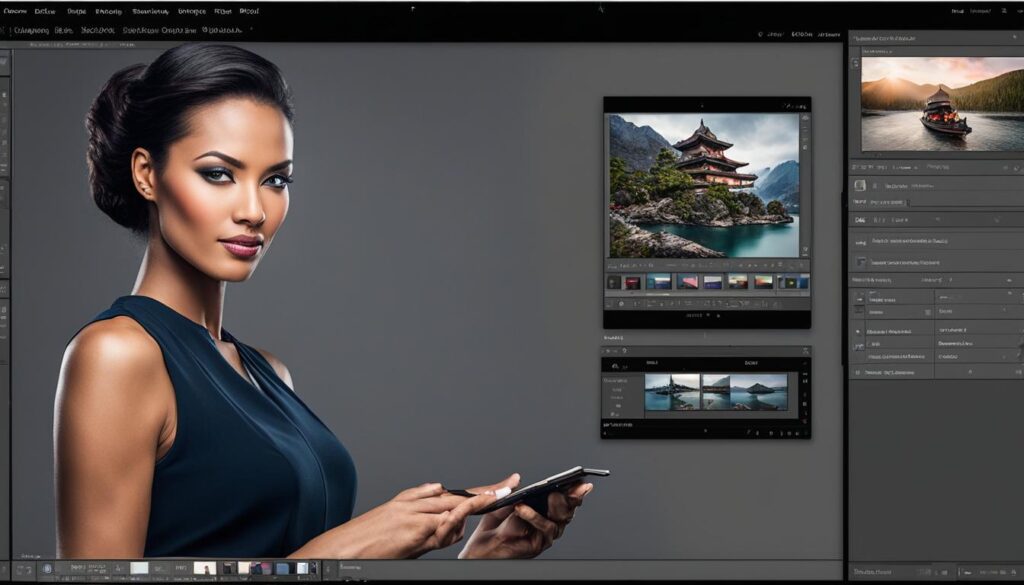
Kesimpulan
Dalam artikel ini, Anda telah mempelajari panduan lengkap untuk menguasai teknik retouching foto dengan Lightroom. Melalui langkah-langkah yang terperinci, Anda dapat melakukan pengolahan foto dengan Lightroom dan mengubah transformasi foto Anda ke level selanjutnya.
Kami juga telah membahas tutorial langkah demi langkah untuk melakukan retouching foto dengan Lightroom. Anda telah belajar trik-trik khusus untuk meraih efek retouching foto yang menakjubkan dan cara memanfaatkan Lightroom secara optimal untuk retouching foto.
Dalam kesimpulan ini, Anda diharapkan memiliki pemahaman yang lebih dalam tentang penggunaan Lightroom dalam retouching foto. Kami menginspirasi Anda untuk terus mengembangkan keterampilan retouching foto Anda dengan Lightroom dan menghasilkan foto-foto yang berkualitas. Terima kasih telah membaca panduan ini.
